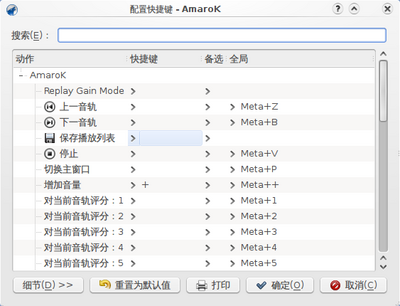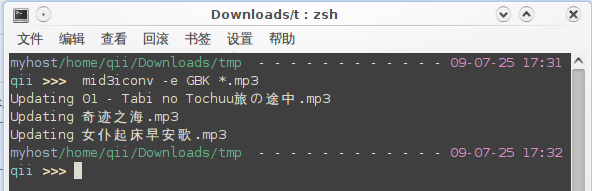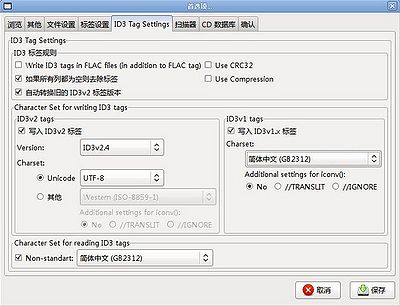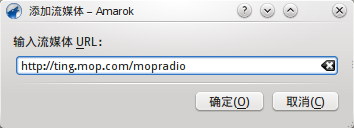Amarok:修订间差异
Yexiaoxing(留言 | 贡献) 小 已恢复1.202.39.53(对话)的编辑至Qiii2006的最后一个修订版本 |
|||
| (未显示5个用户的77个中间版本) | |||
| 第2行: | 第2行: | ||
Amarok ——功能强大的基于 KDE 的音乐播放和管理软件。 | Amarok ——功能强大的基于 KDE 的音乐播放和管理软件。 最新版是Amarok2代。<br> | ||
最好配合 [http://userbase.kde.org/Amarok_(zh_CN) userbase-amarok] | 最好配合 [http://userbase.kde.org/Amarok_(zh_CN) userbase-amarok] | ||
== 截图 == | == 截图 == | ||
{| | |||
|[[Image:Amarokver2.3.jpeg|thumb|center|260px|最新版本]] | |||
|[[Image:Amarok2.png|thumb|center|400px|主界面]] | |||
|} | |||
== 安装 == | == 安装 == | ||
*从 '''[[UbuntuHelp:SynapticHowto/zh|新利得软件包管理器]][[UbuntuHelp:Synaptic|Synaptic]]'''或者[[Kpackagekit|KPackageKit(Kubuntu默认的软件管理)]] 中搜索amarok,选择安装<br> | *从 '''[[UbuntuHelp:SynapticHowto/zh|新利得软件包管理器]][[UbuntuHelp:Synaptic|Synaptic]]'''或者[[Kpackagekit|KPackageKit(Kubuntu默认的软件管理)]] 中搜索amarok,选择安装<br> | ||
* | *Firefox点击 apt://amarok | ||
*从 apt-get 命令安装:<br> | *从 apt-get 命令安装:<br> | ||
<pre>sudo apt-get install amarok | <pre>sudo apt-get install amarok | ||
</pre> | </pre> | ||
<br> | <br> | ||
=== 编译安装 === | |||
从[http://amarok.kde.org/ http://amarok.kde.org/] 下载amarok 源代码 | |||
安装amarok的依赖包 | |||
<pre>sudo apt-get build-dep amarok | |||
</pre> | |||
解压你刚才下载的源代码压缩包 | |||
进入你刚解压缩生成的目录,目录应该是这个样子 amarok-x.y.z | |||
新建并进入文件夹amarok | |||
<pre>mkdir amarok | |||
cd amarok | |||
</pre> | |||
构造amarok | |||
<pre>cmake .. -DCMAKE_INSTALL_PREFIX=`kde4-config --prefix` | |||
</pre> | |||
在安装amarok之前我们要移除旧版本的amarok | |||
<pre>sudo apt-get remove --purge amarok | |||
</pre> | |||
安装 | |||
<pre> | |||
make | |||
sudo make install | |||
</pre> | |||
===安装测试版=== | |||
如果Amarok官方有发布beta之类测试版,Kubuntu会放到这里,现在是 Amarok 2.3.1beta。 | |||
<pre>sudo add-apt-repository ppa:kubuntu-ppa/beta</pre> | |||
<pre>sudo apt-get update</pre> | |||
<pre>sudo apt-get install amarok</pre> | |||
== 中文界面 == | == 中文界面 == | ||
如果安装的Amarok是显示英文菜单,需要安装KDE的中文包才能显示中文菜单。 | 如果安装的Amarok是显示英文菜单,需要安装KDE的中文包才能显示中文菜单。 | ||
<pre>sudo apt-get install language-pack-kde-zh-hans | <pre>sudo apt-get install language-pack-kde-zh-hans #简体中文 | ||
</pre> | |||
<pre>sudo apt-get install language-pack-kde-zh-hant #繁体中文 | |||
</pre> | </pre> | ||
=== 简化界面 === | === 简化界面 === | ||
{| | |||
|[[Image:Amarok22.png|center|thumb|300px|可以拖动边框隐藏掉不需要的内容]] | |||
|[[Image:1amarok2.2.png|center|thumb|400px|右键边框,解锁layout(图层),然后随意拖放窗口。]] | |||
|} | |||
[[Image: | {| | ||
|[[File:Amarok222.jpg|center|隐藏掉所有视图]] | |||
右键边框,解锁layout(图层),然后随意拖放窗口。 | |} | ||
[[ | |||
== 在Ubuntu(GNOME)下面的外观 == | == 在Ubuntu(GNOME)下面的外观 == | ||
| 第59行: | 第96行: | ||
Win+M 静音<br>Win+1,2,3,4,5 给歌曲评星级 | Win+M 静音<br>Win+1,2,3,4,5 给歌曲评星级 | ||
|} | |||
===键盘上的多媒体按键=== | |||
{| | |||
|[[Image:Amarokmediakey.jpg|center|thumb|250px|要求是GNOME2.22+,用这个脚本可以在gnome2下使用键盘上的多媒体按键(比如笔记本上的)控制Amarok2]] | |||
|运行[http://kde-apps.org/content/show.php/Gnome+Multimedia+Keys+2?content=103448 脚本],然后在gnome2->"系统-->首选项 ->键盘快捷键。 | |||
|} | |} | ||
| 第69行: | 第111行: | ||
==远程web浏览器控制Amarok== | ==远程web浏览器控制Amarok== | ||
远程用web浏览器控制Amarok | 远程用web浏览器控制Amarok [http://www.kde-apps.org/content/show.php/webarok?content=112574&PHPSESSID=178efb52a7cd5a7edf3cd4907018e5b1 webarok] | ||
http://www.kde-apps.org/content/show.php/webarok?content=112574&PHPSESSID=178efb52a7cd5a7edf3cd4907018e5b1 | {| | ||
[[Image:Amarokweb1.png]] | |[[Image:Amarokweb1.png|center|thumb|400px|python webarok.py运行]] | ||
[[Image:Amarokweb.png]] | |||
|[[Image:Amarokweb.png|center|thumb|400px|效果图]] | |||
|} | |||
==手机控制amarok== | ==手机控制amarok== | ||
http://www.kde-apps.org/content/show.php/Amarok+WebUI?content=114438 | [http://www.kde-apps.org/content/show.php/Amarok+WebUI?content=114438 WebUI] | ||
这是个amarok脚本,安装方式跟其他脚本一样。 | 这是个amarok脚本,安装方式跟其他脚本一样。 | ||
初始用户名和密码是foo和bar67# 可以在conf.js文件里改,端口号也能改。 | 初始用户名和密码是foo和bar67# 可以在conf.js文件里改,端口号也能改。 | ||
<pre>~/.kde/share/apps/amarok/scripts/amarok-webui/</pre> | <pre>~/.kde/share/apps/amarok/scripts/amarok-webui/</pre> | ||
[[Image:Amarokphone.jpg]] | {| | ||
[[Image:Amarokwebui.png]] | |[[Image:Amarokphone.jpg|center|thumb|250px|效果图]] | ||
|[[Image:Amarokwebui.png|center|thumb|500px|效果图]] | |||
|} | |||
== 歌词 == | == 歌词 == | ||
===Amarok自身的歌词部件=== | |||
{| | |||
|[[Image:Amaroklrc.png|center|thumb|450px|Amarok的自带歌词部件 ]] | |||
|} | |||
{| | |||
=== lrcShow-X === | === lrcShow-X === | ||
{| | |||
|[[Image:Ircshow-x.png|center|thumb|450px|Amarok的歌词可以用lrcShow-X实现 [http://www.sanfanling.cn/read.php?267 作者blog] ]] | |||
|} | |||
{| | |||
下载地址: [http://www.kde-apps.org/content/show.php/lrcShow-X?content=103055 lrcShow-X],解压,双击lrcShow-X.py运行即可,如果无效,右击-属性改成“可执行”。 | |||
=== lrcdis === | |||
lrcdis | |||
[http://forum.ubuntu.org.cn/viewtopic.php?f=21&t=174420&hilit=%E6%AD%8C%E8%AF%8D Ubuntu论坛帖子] | |||
[ | [http://code.google.com/p/lrcdis/ 项目主页] | ||
===OSD Lyrics=== | |||
http://linuxtoy.org/archives/osd-lyrics-0320100330.html | |||
{| | |||
|[[File:AmarokosdLyrics.png|thumb|600px|center|OSD Lyrics效果图]] | |||
|} | |||
== 封面 == | |||
{| | |||
|[[Image:Amarokcover2.png|center|thumb|400px|显示封面]] | |||
|Amarok默认会自动联网下载专辑的封面,也可以自定义,右键播放列表里的专辑,设定自定义封面。 | |||
|} | |||
{| | |||
|[[Image:Amarokcover.png|center|thumb|400px|封面管理器]] | |||
|[[Image:Amarokcover3.png|center|thumb|400px|CoverBling部件]] | |||
|} | |||
===将封面保存到歌曲所在的文件夹=== | |||
因为amarok自动会下封面,而这个脚本就是把下载的封面放到歌曲所在的文件夹。 | |||
[http://kde-apps.org/content/show.php/CopyCover2?content=113293 CopyCover2] | |||
[ | ===Dizin SimgeM (Directory Cover)=== | ||
[http://kde-apps.org/content/show.php/Dizin+SimgeM+(Directory+Cover)?content=111838&PHPSESSID=de53d64d103af271129d8aacd7a3a017 Dizin SimgeM (Directory Cover)] | |||
支持复制封面到文件目录,同时生成.directory文件将封面图片设置为文件夹的封面。 | |||
==通知== | |||
Amarok有两种通知:配置-通知 | |||
{| | |||
|[[Image:Amarokkosd.png|center|thumb|300px|OSD屏幕]] | |||
|[[Image:Amarokknoti.png|center|thumb|300px|KNotify]] | |||
|} | |||
==moodbar== | |||
安装之,配置-心情栏 | |||
apt://moodbar,gstreamer0.10-plugins-ugly,gstreamer0.10-plugins-good,gstreamer0.10-plugins-bad?section=universe?refresh=yep | |||
[ | 参照[http://amarok.kde.org/wiki/Moodbar Amarok wiki]手动用脚本分析全部音乐。 | ||
{| | |||
|[[Image:Amarokmoodabr.png|center|thumb|300px|]] | |||
|[[Image:Amarokmoodabr1.png|center|thumb|300px|2]] | |||
|} | |||
[ | |||
简单的bash脚本(给双核CPU) | |||
<pre>#!/bin/bash | |||
NUMCPU="`cat /proc/cpuinfo | grep ^processor | wc -l`" | |||
find . -type f -regextype posix-awk -iregex '.*\.(mp3|ogg|flac|wma)' | while read i ; do | |||
if [ `jobs -p | wc -l` -ge $NUMCPU ] ; then | |||
wait | |||
fi | |||
TEMP="${i%.*}.mood" | |||
OUTF=`echo "$TEMP" | sed 's#\(.*\)/\([^,]*\)#\1/.\2#'` | |||
if [ ! -e "$OUTF" ] ; then | |||
moodbar -o "$OUTF" "$i" & | |||
fi | |||
done | |||
</pre> | |||
给单核CPU | |||
<pre> | |||
#!/bin/bash | |||
DIR=${1:-.} | |||
LAST=~/.moodbar-lastreadsong | |||
control_c() # run if user hits control-c | |||
{ | |||
echo "$1" > "$LAST" | |||
echo "Exiting..." | |||
exit | |||
} | |||
[ | if [ -e "$LAST" ]; then | ||
read filetodelete < "$LAST" | |||
rm "$filetodelete" "$LAST" | |||
fi | |||
find "$DIR" -type f -regextype posix-awk -iregex '.*\.(mp3|ogg|flac|wma)' | while read i | |||
do | |||
trap 'control_c "$OUTF"' SIGINT | |||
TEMP="${i%.*}.mood" | |||
OUTF=`echo "$TEMP" | sed 's#\(.*\)/\([^,]*\)#\1/.\2#'` | |||
if [ ! -e "$OUTF" ] || [ "$i" -nt "$OUTF" ]; then | |||
moodbar -o "$OUTF" "$i" | |||
fi | |||
done | |||
</pre> | |||
放到音乐目录 | |||
<pre>sh 脚本</pre> | |||
然后会主动生成.音乐文件名.mood的隐藏分析文件(分析过程会暴卡,而且音乐文件越多耗费时间越久) | |||
== 扩展 == | == 扩展 == | ||
| 第148行: | 第252行: | ||
如果因为安装脚本导致amarok卡或崩溃,那进入这个目录删除安装的脚本 | 如果因为安装脚本导致amarok卡或崩溃,那进入这个目录删除安装的脚本 | ||
<pre>cd ~/.kde/share/apps/amarok/scripts/</pre> | <pre>cd ~/.kde/share/apps/amarok/scripts/</pre> | ||
=== KDE桌面部件 === | === KDE桌面部件 === | ||
右键桌面-添加新部件-多媒体-找到“现在收听”部件,拖到桌面上,这样可以直接在桌面控制amarok播放。 | 右键桌面-添加新部件-多媒体-找到“现在收听”部件,拖到桌面上,这样可以直接在桌面控制amarok播放。 | ||
也可以把这个部件拖到面板上,这样可以在面板上控制播放,但只有播放/暂停,下一首歌 2个按钮。 | 也可以把这个部件拖到面板上,这样可以在面板上控制播放,但只有播放/暂停,下一首歌 2个按钮。 | ||
{| | |||
|[[Image:Amarokzhumiebujian.png|center|thumb|300px|放在桌面上的“现在收听”]] | |||
|[[Image:Amarokzhumiebujian2.png|center|thumb|300px|放在面板上的“现在收听”]] | |||
|} | |||
==== Now Rocking ==== | ==== Now Rocking ==== | ||
[http://kde-look.org/content/show.php/Now+Rocking?content=106304 Now Rocking] | |||
{| | |||
|[[Image:Amaroknowrocking.png|center|thumb|300px|放在桌面上的“Now Rocking”,随Amarok2播放曲目更换封面。]] | |||
|} | |||
===GNOME2桌面和面板=== | |||
需要安装 music applet ,右击面板,添加到面板,找到music applet。 | |||
<pre>sudo apt-get install music-applet</pre> | |||
{| | |||
|[[Image:Amarok2gnomemusicapplet.png|center|thumb|300px|设置 music applet]] | |||
|[[Image:Amarok2gnomemusicapplet2.jpg|center|thumb|300px|面板]] | |||
|} | |||
====CoverGloobus桌面显示nowplaying==== | |||
https://launchpad.net/covergloobus | |||
== 聊天软件中的Now Listening == | == 聊天软件中的Now Listening == | ||
| 第170行: | 第282行: | ||
将你正在播放的音乐显示在状态信息上。 | 将你正在播放的音乐显示在状态信息上。 | ||
=== Kopete | === Kopete 和 KMess2 === | ||
{| | |||
|[[Image:Amaroknowlistening.png|center|thumb|300px|Kopete-设置-配置-插件-现在收听-媒体播放器-选择“Amarok" | |||
Settings -> Configure -> Plugins and enable "Now Listening" plugin ->amarok 。]] | |||
|[[Image:Kmessamarok.png|center|thumb|299px|KMess2-勾选”通知我的联系人我在听哪一首歌“. ]] | |||
|} | |||
===更强大的Kopete Now Playing=== | |||
[[Image: | {| | ||
|[[Image:Amaroknowlistening2.png|center|thumb|500px|更强大的扩展[http://kde-apps.org/content/show.php/Simdi+Ne+Mi+DinliyoruM%3F+(Now+Playing)?content=105464&PHPSESSID=de53d64d103af271129d8aacd7a3a017 Now Playing] | |||
== | 比如用专辑封面做Kopete头像 ]] | ||
|} | |||
=== PidginSong === | === PidginSong === | ||
| 第199行: | 第312行: | ||
===twitter播放音乐信息=== | ===twitter播放音乐信息=== | ||
像千千静听,iTunes那些播放器都有插件可以twitter歌曲信息,amarok也能。 | 像千千静听,iTunes那些播放器都有插件可以twitter歌曲信息,amarok也能。 | ||
Wolfbird - Twitter your Songs | Wolfbird - Twitter your Songs | ||
http://kde-apps.org/content/show.php/Wolfbird+-+Twitter+your+Songs?content=115201&PHPSESSID=16ba97d10acfc213be2b2d27f9405ccb | [http://kde-apps.org/content/show.php/Wolfbird+-+Twitter+your+Songs?content=115201&PHPSESSID=16ba97d10acfc213be2b2d27f9405ccb Wolfbird] | ||
用Choqok twitter客户端也可以粘贴Amarok正在播放的歌曲。 | |||
apt://choqok | |||
== mp3信息乱码 == | == mp3信息乱码 == | ||
注意:从Amarok2.2.0开始,Amarok的mp3标签乱码问题已得到较好解决。 | 注意:从Amarok2.2.0开始,Amarok的mp3标签乱码问题已得到较好解决。 | ||
=== 播放列表显示文件名 === | === 播放列表显示文件名 === | ||
从现有的layout里复制一份,然后把Title换成File name。这样Amarok就直接显示文件名了 | {| | ||
[[Image: | |[[Image:Amarok10.png|left|thumb|300px|从现有的layout里复制一份,然后把Title换成File name。这样Amarok就直接显示文件名了]] | ||
|[[Image:Amarok11.png|right|thumb|300px|这是效果图]] | |||
|} | |||
=== 命令行方式处理 === | === 命令行方式处理 === | ||
| 第219行: | 第339行: | ||
=== easytag 修改编码 === | === easytag 修改编码 === | ||
*从 '''[[UbuntuHelp:SynapticHowto/zh|新利得软件包管理器]][[UbuntuHelp:Synaptic|Synaptic]]'''或者[[Kpackagekit|KPackageKit(Kubuntu默认的软件管理)]] 中搜索easytag,选择安装<br> | *从 '''[[UbuntuHelp:SynapticHowto/zh|新利得软件包管理器]][[UbuntuHelp:Synaptic|Synaptic]]'''或者[[Kpackagekit|KPackageKit(Kubuntu默认的软件管理)]] 中搜索easytag,选择安装<br> | ||
*Firefox浏览器地址栏中输入apt:easytag | *Firefox浏览器地址栏中输入apt:easytag | ||
{| | |||
|[[Image:Mp3tag.jpg|center|thumb|400px|硬件驱动菜单]] | |||
| | |||
选择“设置”-“首选项”,在“浏览”页下将“Default directory”选为你放MP3的那个文件夹,然后在“ID3 Tag Settings”中将“写入ID3 v1.x标签”的Charset设置为“简体中文(gb2312)”;在“Charactor set for reading ID3 tags”中选中“None standard“,并同样设置为“简体中文(gb2312)”。 | 选择“设置”-“首选项”,在“浏览”页下将“Default directory”选为你放MP3的那个文件夹,然后在“ID3 Tag Settings”中将“写入ID3 v1.x标签”的Charset设置为“简体中文(gb2312)”;在“Charactor set for reading ID3 tags”中选中“None standard“,并同样设置为“简体中文(gb2312)”。 | ||
这样每次打开EasyTag它就会自动扫描默认目录下的所有mp3,退出时只要选择全部保存。再更新一下mp3播放器的播放列表就ok了。 | 这样每次打开EasyTag它就会自动扫描默认目录下的所有mp3,退出时只要选择全部保存。再更新一下mp3播放器的播放列表就ok了。 | ||
|} | |||
Amarok-设置-配置Amarok-收藏-重新扫描收藏 | |||
* 重启Amarok | |||
==== 相关链接 ==== | ==== 相关链接 ==== | ||
[http://www.seebit.org/2007/12/mp3-garbled-in-ubuntu/ http://www.seebit.org/2007/12/mp3-garbled-in-ubuntu/] | [http://www.seebit.org/2007/12/mp3-garbled-in-ubuntu/ http://www.seebit.org/2007/12/mp3-garbled-in-ubuntu/] | ||
=== windows XP下面用mp3tag修改 === | === windows XP下面用mp3tag修改 === | ||
{| | |||
设定写入ID3v2.4 utf8 格式。 | |[[Image:Winmp3tag.jpg|center|thumb|400px|设定写入ID3v2.4 utf8 格式。 | ||
*tools-options-language-chinese 简体中文 | *tools-options-language-chinese 简体中文 | ||
*工具-标签-MPEG | *工具-标签-MPEG | ||
*文件-改变工作目录,然后ctrl+a选择全部,点击“保存”写入。 | *文件-改变工作目录,然后ctrl+a选择全部,点击“保存”写入。 | ||
*Amarok-设置-配置Amarok-收藏-重新扫描收藏 | *Amarok-设置-配置Amarok-收藏-重新扫描收藏 | ||
*重启Amarok | *重启Amarok]] | ||
|[[Image:Mp3tagwine.png|center|thumb|500px|这东西是可以直接wine用的,下个绿色版,wine之]] | |||
|} | |||
=== mp3信息莫名其妙错乱 === | === mp3信息莫名其妙错乱 === | ||
| 第275行: | 第391行: | ||
|Last.fm是互联网音乐服务站点,你可以去 [http://cn.last.fm/ http://cn.last.fm/] 注册 | |Last.fm是互联网音乐服务站点,你可以去 [http://cn.last.fm/ http://cn.last.fm/] 注册 | ||
Last.fm在中国是有限免费的,如果你不是付费用户,Amarok2是无法播放电台,我拿这网站作为音乐播放记录的,保存各种专辑信息。 | |||
|} | |||
===Podcasts=== | |||
播客服务 | |||
{| | |||
|[[Image:Amarokpodcast1.png|left|thumb|500px|可惜由于ipod在大陆不够普及,这类普通话的播客很少,有些需要收费。]] | |||
|} | |} | ||
| 第293行: | 第417行: | ||
设置-配置Amarok-数据库,设定好用户名和密码,并启动mysql。 | 设置-配置Amarok-数据库,设定好用户名和密码,并启动mysql。 | ||
|} | |} | ||
==刻录播放列表成CD== | |||
需要安装k3b | |||
[http://kde-apps.org/content/show.php/BurnPlaylist?content=116951 BurnPlaylist]或 | |||
[http://kde-apps.org/content/show.php/playlist+2+cd?content=95972 playlist 2 cd] | |||
== 放不了音乐 == | == 放不了音乐 == | ||
| 第340行: | 第468行: | ||
=== TTA,WavPack和TAK无损音频格式 === | === TTA,WavPack和TAK无损音频格式 === | ||
== mid格式 == | === mid格式 === | ||
不支持。参考[[MIDI]]页面。 | |||
===cue格式=== | |||
等Amarok 2.3.1。 | |||
== 卸载 == | == 卸载 == | ||
| 第366行: | 第498行: | ||
[http://amarok.kde.org/ Amarok官网] [http://amarok.kde.org/wiki/Main_Page Amaork Wiki] | [http://amarok.kde.org/ Amarok官网] [http://amarok.kde.org/wiki/Main_Page Amaork Wiki] | ||
[http://www.kde-apps.org/index.php?xcontentmode=57/ KDE-Apps的Amarok2脚本] | [http://www.kde-apps.org/index.php?xcontentmode=57/ KDE-Apps的Amarok2脚本] | ||
[[Category:多媒体]] | |||
[[Category:KDE]] | |||
[[Category:网络]] | |||
2013年3月23日 (六) 16:35的最新版本
Amarok ——功能强大的基于 KDE 的音乐播放和管理软件。 最新版是Amarok2代。
最好配合 userbase-amarok
截图
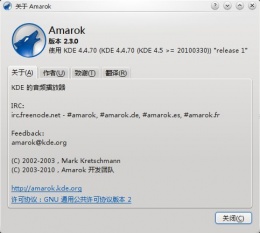 |
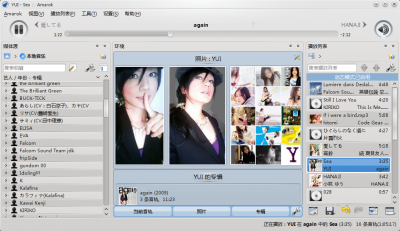 |
安装
- 从 新利得软件包管理器Synaptic或者KPackageKit(Kubuntu默认的软件管理) 中搜索amarok,选择安装
- Firefox点击 apt://amarok
- 从 apt-get 命令安装:
sudo apt-get install amarok
编译安装
从http://amarok.kde.org/ 下载amarok 源代码
安装amarok的依赖包
sudo apt-get build-dep amarok
解压你刚才下载的源代码压缩包
进入你刚解压缩生成的目录,目录应该是这个样子 amarok-x.y.z
新建并进入文件夹amarok
mkdir amarok cd amarok
构造amarok
cmake .. -DCMAKE_INSTALL_PREFIX=`kde4-config --prefix`
在安装amarok之前我们要移除旧版本的amarok
sudo apt-get remove --purge amarok
安装
make sudo make install
安装测试版
如果Amarok官方有发布beta之类测试版,Kubuntu会放到这里,现在是 Amarok 2.3.1beta。
sudo add-apt-repository ppa:kubuntu-ppa/beta
sudo apt-get update
sudo apt-get install amarok
中文界面
如果安装的Amarok是显示英文菜单,需要安装KDE的中文包才能显示中文菜单。
sudo apt-get install language-pack-kde-zh-hans #简体中文
sudo apt-get install language-pack-kde-zh-hant #繁体中文
简化界面
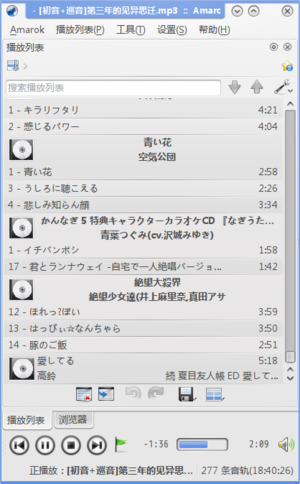 |
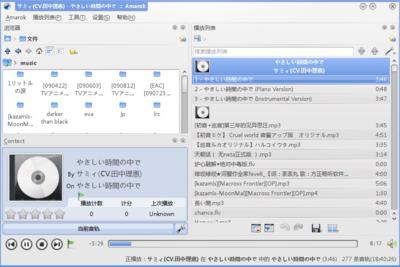 |
 |
在Ubuntu(GNOME)下面的外观
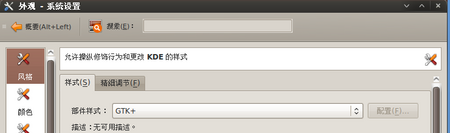 |
Amarok是KDE4程序,跟 KDE4 界面一致,但是你如果想跟 GNOME 保持一致,可以这样。 Synaptic(新立德软件)里搜索systemsettings和kdebase-workspace安装,然后程序-系统工具-Systemsettings打开KDE4的系统设置。 在外观(Appearance)-图标Icons-主题Theme里选择Human图标主题 ,在风格-样式里选择GTK+,搞定 |

NotifyAmarok脚本
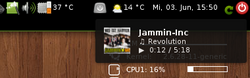 |
Ubuntu9.04引入新的消息通知系统,NotifyAmarok脚本可以让Amarok使用新通知系统。 |
全局键盘快捷键
键盘上的多媒体按键
 |
运行脚本,然后在gnome2->"系统-->首选项 ->键盘快捷键。 |
alt+f2运行对话框控制amarok播放
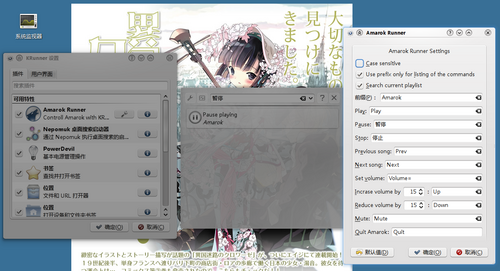 |
安装这个krunner插件
sudo apt-get install plasma-runner-amarok |
远程web浏览器控制Amarok
远程用web浏览器控制Amarok webarok
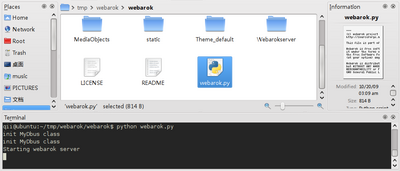
|
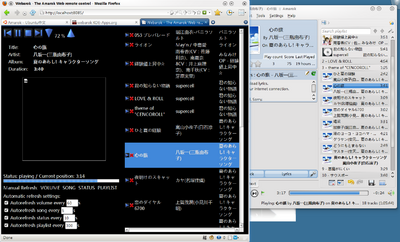 |
手机控制amarok
这是个amarok脚本,安装方式跟其他脚本一样。 初始用户名和密码是foo和bar67# 可以在conf.js文件里改,端口号也能改。
~/.kde/share/apps/amarok/scripts/amarok-webui/
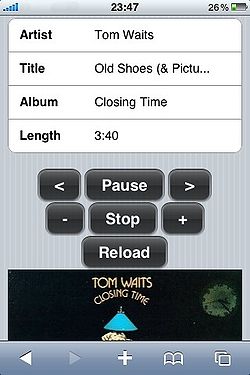 |
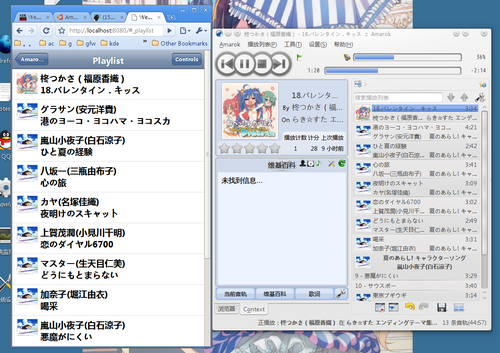 |
歌词
Amarok自身的歌词部件
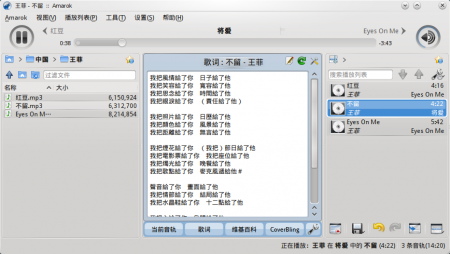 |
lrcShow-X
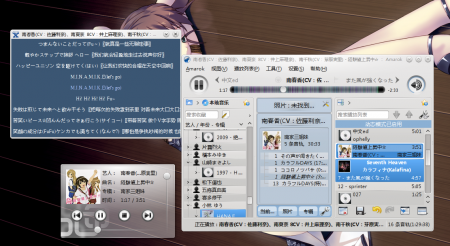 |
lrcdis
lrcdis
OSD Lyrics
http://linuxtoy.org/archives/osd-lyrics-0320100330.html
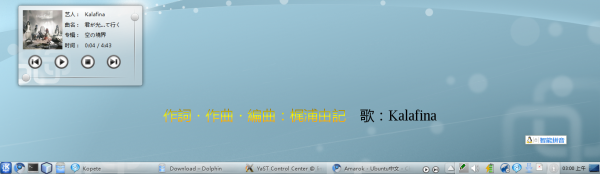 |
封面
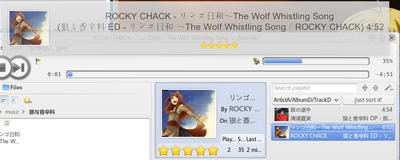 |
Amarok默认会自动联网下载专辑的封面,也可以自定义,右键播放列表里的专辑,设定自定义封面。 |
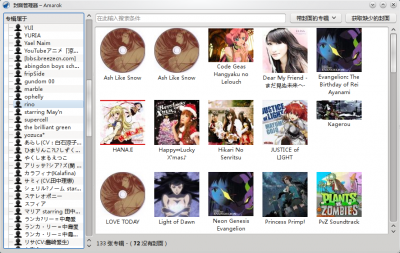 |
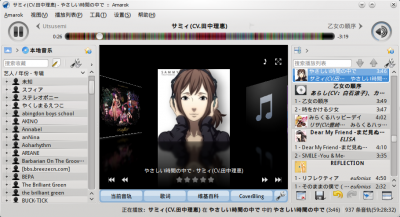 |
将封面保存到歌曲所在的文件夹
因为amarok自动会下封面,而这个脚本就是把下载的封面放到歌曲所在的文件夹。
Dizin SimgeM (Directory Cover)
Dizin SimgeM (Directory Cover)
支持复制封面到文件目录,同时生成.directory文件将封面图片设置为文件夹的封面。
通知
Amarok有两种通知:配置-通知
 |
 |
moodbar
参照Amarok wiki手动用脚本分析全部音乐。
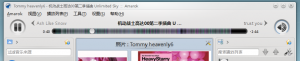 |
 |
简单的bash脚本(给双核CPU)
#!/bin/bash
NUMCPU="`cat /proc/cpuinfo | grep ^processor | wc -l`"
find . -type f -regextype posix-awk -iregex '.*\.(mp3|ogg|flac|wma)' | while read i ; do
if [ `jobs -p | wc -l` -ge $NUMCPU ] ; then
wait
fi
TEMP="${i%.*}.mood"
OUTF=`echo "$TEMP" | sed 's#\(.*\)/\([^,]*\)#\1/.\2#'`
if [ ! -e "$OUTF" ] ; then
moodbar -o "$OUTF" "$i" &
fi
done
给单核CPU
#!/bin/bash
DIR=${1:-.}
LAST=~/.moodbar-lastreadsong
control_c() # run if user hits control-c
{
echo "$1" > "$LAST"
echo "Exiting..."
exit
}
if [ -e "$LAST" ]; then
read filetodelete < "$LAST"
rm "$filetodelete" "$LAST"
fi
find "$DIR" -type f -regextype posix-awk -iregex '.*\.(mp3|ogg|flac|wma)' | while read i
do
trap 'control_c "$OUTF"' SIGINT
TEMP="${i%.*}.mood"
OUTF=`echo "$TEMP" | sed 's#\(.*\)/\([^,]*\)#\1/.\2#'`
if [ ! -e "$OUTF" ] || [ "$i" -nt "$OUTF" ]; then
moodbar -o "$OUTF" "$i"
fi
done
放到音乐目录
sh 脚本
然后会主动生成.音乐文件名.mood的隐藏分析文件(分析过程会暴卡,而且音乐文件越多耗费时间越久)
扩展
扩展脚本
- KDE-Apps.org提供Amarok2的扩展脚本www.kde-apps.org/index.php,提供像额外的网络电台,启动歌词等等功能。
- 安装脚本:工具-脚本管理器
如果因为安装脚本导致amarok卡或崩溃,那进入这个目录删除安装的脚本
cd ~/.kde/share/apps/amarok/scripts/
KDE桌面部件
右键桌面-添加新部件-多媒体-找到“现在收听”部件,拖到桌面上,这样可以直接在桌面控制amarok播放。 也可以把这个部件拖到面板上,这样可以在面板上控制播放,但只有播放/暂停,下一首歌 2个按钮。
 |
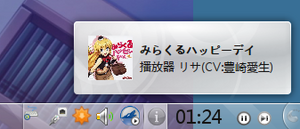 |
Now Rocking
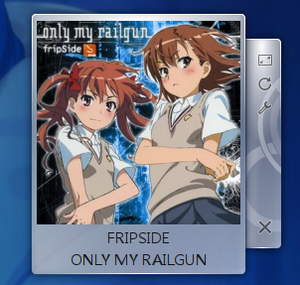 |
GNOME2桌面和面板
需要安装 music applet ,右击面板,添加到面板,找到music applet。
sudo apt-get install music-applet
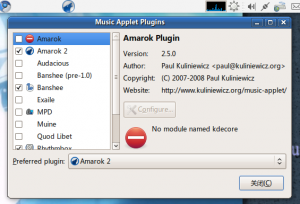 |
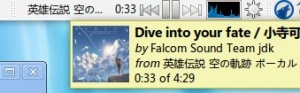 |
CoverGloobus桌面显示nowplaying
https://launchpad.net/covergloobus
聊天软件中的Now Listening
将你正在播放的音乐显示在状态信息上。
Kopete 和 KMess2
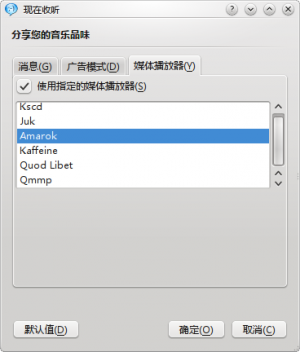 |
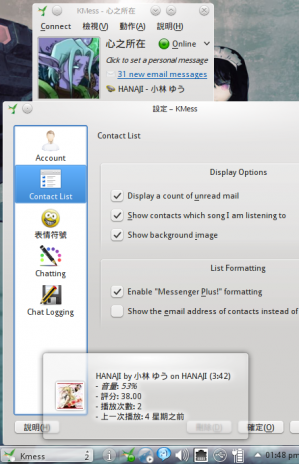 |
更强大的Kopete Now Playing
 |
PidginSong
PidginSong脚本
ama2gajim
针对gajim的。 http://kde-apps.org/content/show.php/ama2gajim?content=107459
http://kde-apps.org/content/show.php/NowPlaying+for+Amarok+2?content=107241
skype
SkypeNowPlaying这个脚本。
twitter播放音乐信息
像千千静听,iTunes那些播放器都有插件可以twitter歌曲信息,amarok也能。
Wolfbird - Twitter your Songs Wolfbird
用Choqok twitter客户端也可以粘贴Amarok正在播放的歌曲。
mp3信息乱码
注意:从Amarok2.2.0开始,Amarok的mp3标签乱码问题已得到较好解决。
播放列表显示文件名
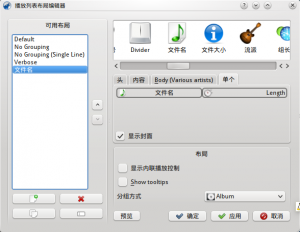 |
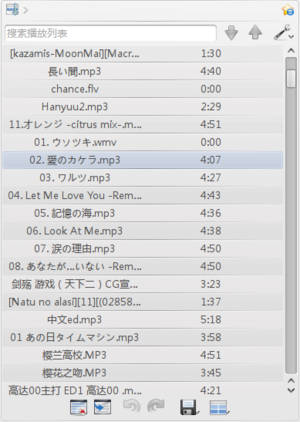 |
命令行方式处理
需要有软件包mid3iconv。如果你的系统中没有安装它,可以用KPackageKit/Synaptic软件包管理器搜索安装上,或者可以通过如下代码自动安装:
sudo apt-get install python-mutagen
用Dolphin进入mp3目录,按F4,在底下出现的终端粘贴
mid3iconv -e GBK *.mp3
如果需要包含子目录
mid3iconv -e GBK */*.mp3
easytag 修改编码
- 从 新利得软件包管理器Synaptic或者KPackageKit(Kubuntu默认的软件管理) 中搜索easytag,选择安装
- Firefox浏览器地址栏中输入apt:easytag
Amarok-设置-配置Amarok-收藏-重新扫描收藏
- 重启Amarok
相关链接
http://www.seebit.org/2007/12/mp3-garbled-in-ubuntu/
windows XP下面用mp3tag修改
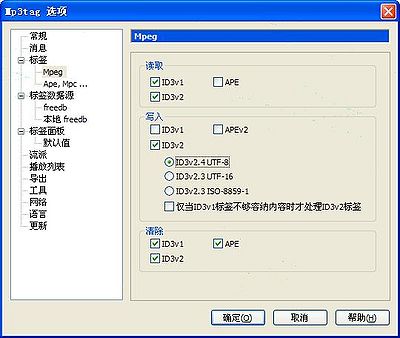 |
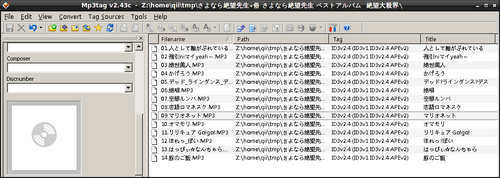 |
mp3信息莫名其妙错乱
好像是Amarok的mysql存储的问题,导致一张cd的mp3莫名其妙成了两张,然后是信息错乱.删除mysql存储文件夹解决.位置在
~/.kde/share/apps/amarok/mysqle
这个问题可能是bug.实际mp3信息没有错乱,但是播放列表里是莫名其妙的混乱的(比如歌曲的专辑名显示的是另外一张CD).
网络服务
Amarok自带了网络音乐,你可以直接拖到播放列表里收听。
流媒体播放
播放列表-添加流媒体 ,比如各种网络电台。这里举例是mop电台。 http://ting.mop.com/mopradio
Last.fm
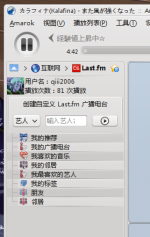 |
Last.fm是互联网音乐服务站点,你可以去 http://cn.last.fm/ 注册
Last.fm在中国是有限免费的,如果你不是付费用户,Amarok2是无法播放电台,我拿这网站作为音乐播放记录的,保存各种专辑信息。 |
Podcasts
播客服务
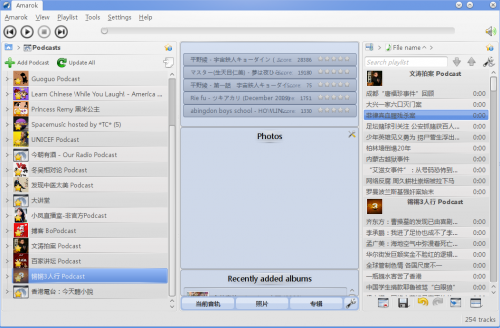 |
录制网络音频RecordStream
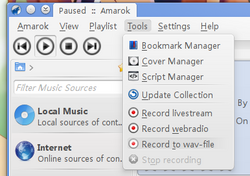 |
这个脚本RecordStream
存储网络电台上的音频到本地音频上。可同时收听,录制音频。依赖streamripper或mplayer。支持保存为mp3和wav格式。 设置-配置RecordStream,设定保存的文件夹。 |
使用外部的MySQL数据库
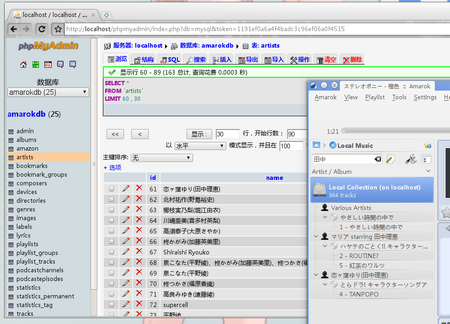 |
将各种歌曲的信息存储到外部的数据中
设置-配置Amarok-数据库,设定好用户名和密码,并启动mysql。 |
刻录播放列表成CD
需要安装k3b BurnPlaylist或 playlist 2 cd
放不了音乐
如果你是Kubuntu,第一次启动Amarok,系统会提示缺少多媒体支持,会自动联网下载需要的包。 如果你是Ubuntu,可能需要安装 phonon-backend-xine libxine1-ffmpeg(mp3支持)
- Firefox浏览器地址栏中输入apt:phonon-backend-xine apt:libxine1-ffmpeg
sudo apt-get install phonon-backend-xine libxine1-ffmpeg
如果你悲剧到还没法放mp3,安装 kubuntu-restricted-extras 吧
sudo apt-get install kubuntu-restricted-extras
还不能放歌,可能是xine后端和gstreamer后端冲突,那把 phonon-backend-gstreamer 删了.
注意下图中的后端设定 ,一般是选择Xine,可以在系统设置-多媒体-后端或者amarok2 的配置中找到后端设定。
还不行的话试试删除xine的配置文件,下次启动会自动生成。
mv ~/.xine ~/.xine.backup
其他
比如这样的
问题:之前的amarok在Ubuntu中表现很好,只是升级到不知道什么版本后,发现amarok退出后再打开,就不能播放声音了(除非注销)。
解决:amarok2.1 setting configure amarok playback sound system configure把 audio output里面的全部pulueaudio移到最前。
APE和FLAC无损音频格式
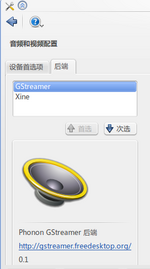 |
因为Amarok是调用Phonon播放音乐,所以支持的格式取决于Phonon后端. Xine后端支持FLAC格式,但是不支持APE,如果要放APE,换用gstreamer后端 。可能需要注销重登一次KDE4
Amarok对gstreamer后端的支持并不好,还可能导致跟xine冲突,所以播放ape格式的话,Amarok不是一个很好的选择. 你可以试试 Audacious |
FLAC跳掉前面几秒的问题
Amarok 2.1的问题,播放列表里flac格式文件会跳过一段时间。
编辑 ~/.config/kde.org/Phonon-Xine.xine.conf 找到 #engine.decoder_priorities.flacdec:0 修改成 engine.decoder_priorities.flacdec:1 最好把 ~/.xine/catalog.cache 也删除了. 见 http://www.linuxsir.org/bbs/thread351936.html
TTA,WavPack和TAK无损音频格式
mid格式
不支持。参考MIDI页面。
cue格式
等Amarok 2.3.1。
卸载
Kubuntu:直接在KPackageKit里找到Amarok,卸载。
Ubuntu:同上......那一堆kde4依赖就放着吧.....
Amarok的配置文件
/home/用户名/.kde/share/apps/amarok/
mysqle 文件夹是存放管理数据,如果Amarok需要降级,一定需要删除这个文件夹。升级的话出问题也可以删除。
/home/用户名/.kde/share/config
如果升级Amarok后出问题,不妨把这个文件夹下面的amarok*开头的全删了试试。
这些配置文件amarok重启后会重新生成。